Win7改网络操作步骤:
1、点击右下角的网络图标,选择“打开网络和共享中心”;
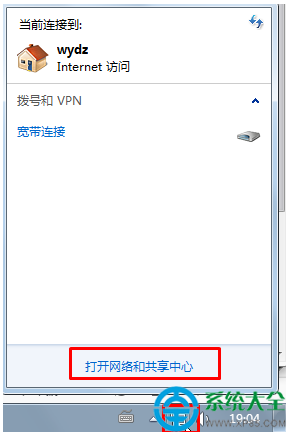
2、点击“查看活动网络”下面的“公用网络”;
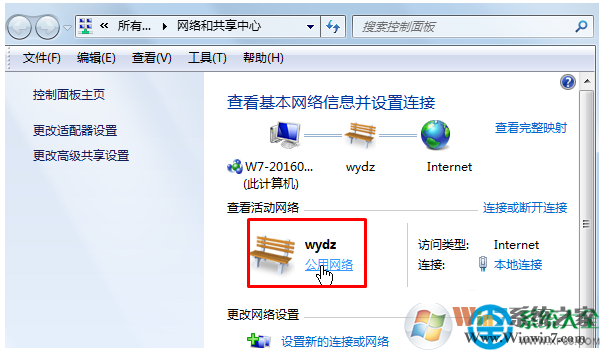
3、在“设置网络位置”窗口点击选择“家庭网络”即可加入家庭网络;
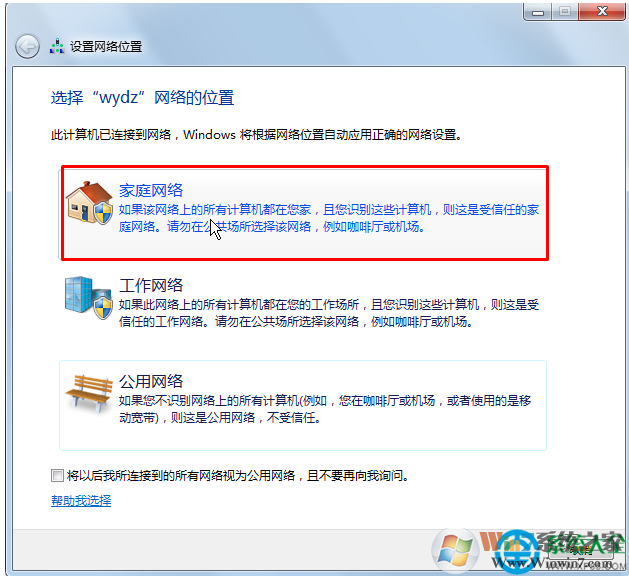
4、返回到网络和共享中心界面,我们点击设置好的“家庭网络”,点击“家庭网络”;
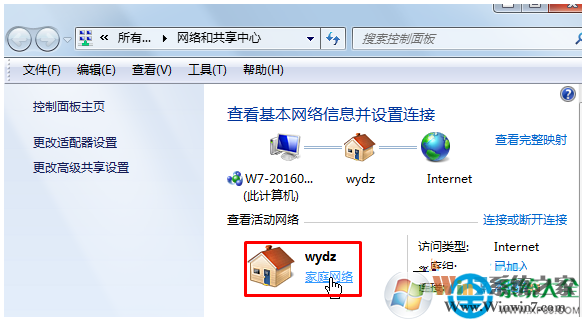
5、然后点击“查看或更改家庭组设置”;
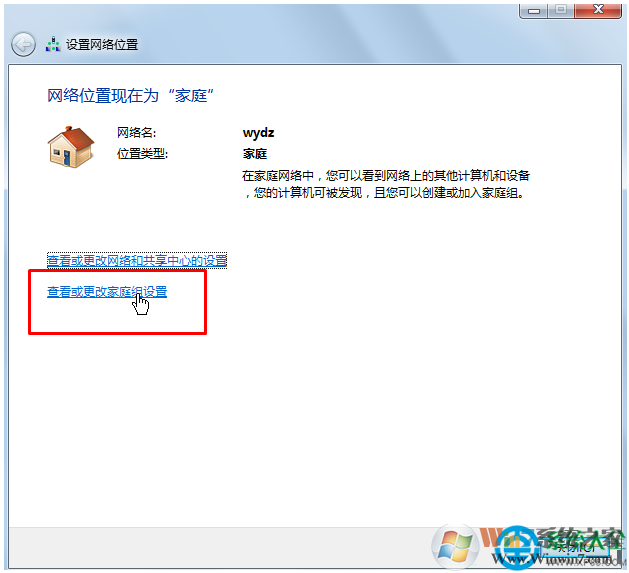
6、在设置界面我们可以选择需要共享的库,可以点击“更改密码”来修改访问所需密码,通过点击“更改高级共享设置”,进行更加详细的局域网共享设置,设置完成后点击保存修改设定。
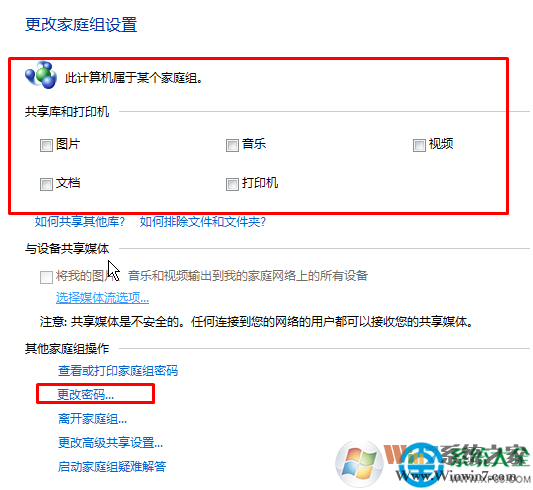
以上就是Win7系统之家分享的家庭网络改成公用网络的方法,相互更改也是一样的哦。